AWSでGPUインスタンスを使う準備
AWSのGPUインスタンスを使うための準備として、「制限緩和のリクエスト」の方法を説明します。AWSのGPUインスタンスを作成して使ったことがない場合に、つまずきやすいポイントとしてご説明しますので、 GPUインスタンスを使っているかたは、このページは読む必要がありません。
前提条件
・AWSのアカウントをすでに作成済みであること
手 順
上記の前提条件にもとづき、ご説明します。 AWSのGPUインスタンスを使い始めるには次の手順が必要です。
1. 制限緩和のリクエストをする
2. GPUインスタンスを作成する
実際にGPUインスタンスを作成し、起動するには、上記1.の手順を踏む必要があります。 ここでは、上記1.についてをご説明します。
制限緩和のリクエストをする
GPUインスタンスは、AWSのアカウントを作成しただけでは使用できません。
制限緩和リクエストをする必要があります。
手順は次の通りです。
1. GPUが使用できる「G instances」の制限の緩和リクエストを送信します。
1.「制限」を選択します。
管理画面から「制限」を選択すると、次のような画面が表示さます。
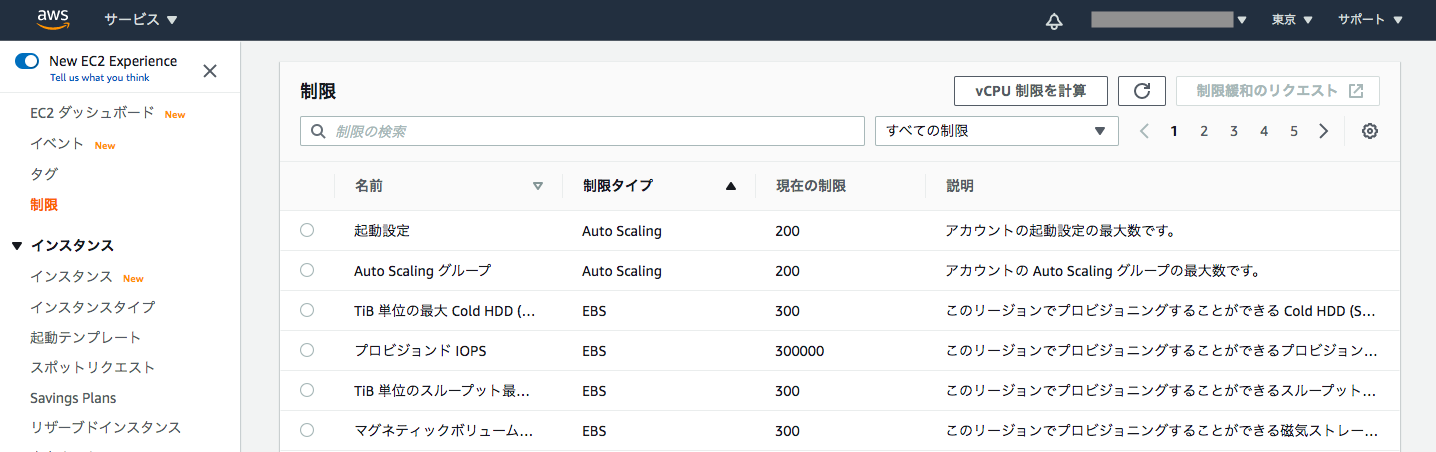
2.「All G instances」を検索
制限の検索とグレー表示されいる箇所に「All G instances」と入力して検索し、画面に表示させます。「All G instances のオンデマン…」が表示さます。
3.「制限緩和のリクエスト」を押す。
「All G instances のオンデマン…」を選択し「制限緩和のリクエスト」を押します。
4.申請を送信する。
「サービスの緩和」を選びます。 画面にしたがって、申請理由は「機械学習で使用するため」と記載し申請します。
緩和対象のGPUの個数を聞かれるのですが、ここで注意しないといけないことは、個数は、「サーバーの台数」ではなく「vCPU」の数で指定します。 例えば、インスタンス「g4dn.xlarge」の場合は、vcpuが4つあるため、4つで申請します。
申請が無事に通ったら、次に、GPUインスタンスを作成します。
GPUインスタンスを作成する
GPUインスタンスを作成(立ち上げ)の方法については 「AWSのGPUインスタンスを使ったチュートリアル」の手順「2. GPUインスタンスの立ち上げ」のところに記載しておりますので、そちらをごらんください。